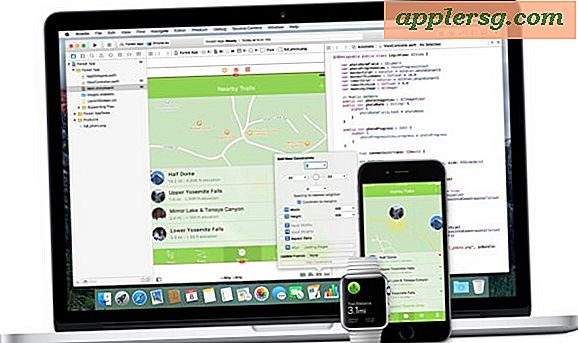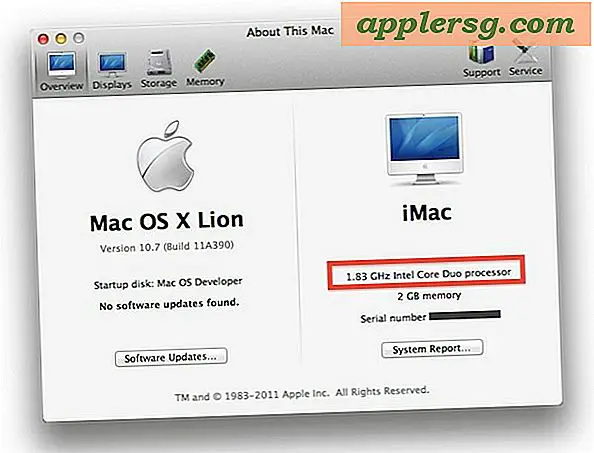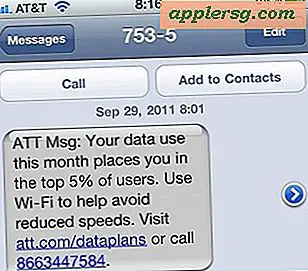Konverter en tekstfil til RTF, HTML, DOC, og mer via kommandolinje

Trenger du å konvertere en tekstfil til RTF, ren tekst TXT, HTML, DOC eller et annet kjent dokumentformat? Den utmerkede tekstutil kommandolinjeverktøyet kan gjøre raskt arbeid med tekstfilkonvertering og -håndtering på Mac, og det er ikke nødvendig å laste ned noen ekstra programvare eller verktøy som den er bygget rett inn i Mac OS.
Hvordan konvertere tekstfil til RTF, HTML, DOC, etc fra Mac Terminal
For å starte tekstkonvertering, trenger du et starttekst dokument som du ønsker å konvertere. Det kan være et tekstformat hvis du tester dette ut, eller bruker det med et dokument som er opprettet helt for dette formålet.
Start Terminal-applikasjonen som funnet i / Programmer / Verktøy / og bruk deretter kommandosyntaxen:
textutil -convert filetype filename
Konverteringsalternativer er txt, rtf, rtfd, html, doc, docx, odt, wordml og webarchive, her er prøveekstaxen som konverterer en tekstfil kalt test.txt til en rtf:
textutil -convert rtf test.txt
Textutil vil automatisk legge til filnavnet med den aktuelle utvidelsen. Hvis du vil gi filen et nytt navn i konverteringsprosessen, bruk utdata-flagget på følgende måte:
textutil -convert rtf test.txt -output NewFileName.rtf
Hvis det er flere tekstdokumenter du vil bli med i en enkelt ny fil, bruk tekstutils innebygde kattfunksjon:
textutil -cat rtf file1.txt file2.txt file3.txt -output combinedFiles.rtf
Du kan raskt bekrefte at konverteringen var vellykket ved å åpne den nyopprettede rtf-filen i TextEdit med:
open test.rtf
Du kan også gå i den andre retningen og konvertere fra noen av de nevnte filtypene tilbake til txt, bare husk at ren tekst ikke støtter noen styling, slik at dokumentet blir fjernet av unike skrifttyper, skriftstørrelser, styling eller andre aspekter av en rik tekstfil.
Kommandolinjeverktøyet tekstutil lar deg raskt konvertere tekstfiler til mange andre nyttige formater og utføre andre tekstmanipuleringsoppgaver. Ytterligere hjelp og alternativer for tekstutil kan bli funnet ved å oppsummere hjelpverktøyet, eller henvise til mannens side:
textutil --help
Eller for å få den komplette manuelle siden på tekstutil:
man textutil
Ikke glem at du også kan konvertere en tekstfil til en muntlig lydfil, dette kan oppnås via kommandolinjen eller ved hjelp av den enklere "Add to iTunes as Spoken Track" -metoden.